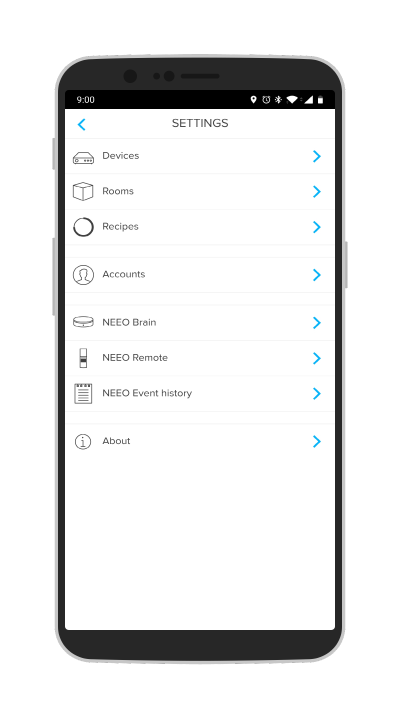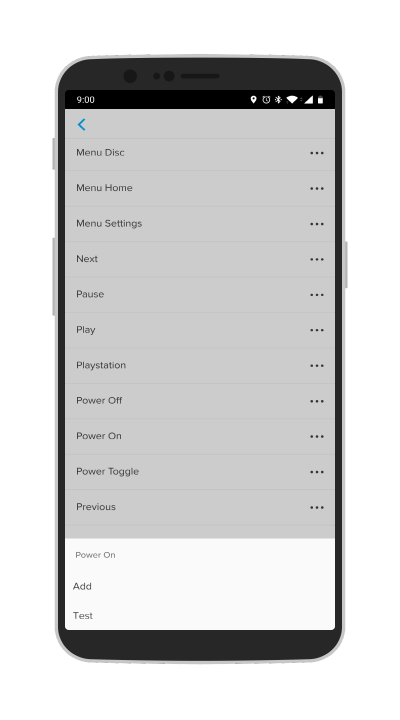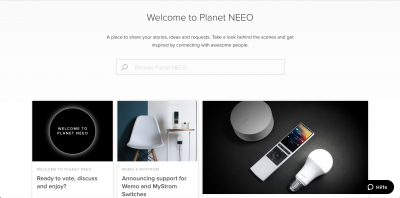Die smarte Fernbedienung „NEEO“ im Test
Lass mich raten: Du hast für fast jedes Gerät eine eigene Fernbedienung? Sei es nun der Fernseher, der FireTV-Stick von Amazon oder der Apple-TV. Und dazu kommen dann noch die ganzen Apps von jedem Hersteller für das eigene Smart Home-Produkt. Wie schön wäre es nur, das alles in einem Gerät zu haben, was? Mit der NEEO soll dies möglich werden – ob das klappt, liest Du hier.
Kurz und knapp: Was ist die NEEO eigentlich?
Die NEEO besteht aus zwei Komponenten: dem NEEO Brain und der NEEO Remote. Das Brain fungiert als „Gehirn“, also als zentrale Steuereinheit, und die Remote als Fernbedienung. Das Ziel von NEEO ist es, eine universelle, smarte Fernbedienung für alles zu sein. Denn für jedes Gerät braucht man eine eigene Fernbedienung und für jedes Smart Home-Produkt eine eigene App. So können wir diese in der NEEO integrieren und alles von einem Gerät per Tastendruck steuern. Ebenso lassen sich Rezepte nach dem „If this then that“-Prinzip erstellen, sodass bspw. der TV und gleichzeitig die Soundbar eingeschaltet werden und das Licht etwas gedimmt wird. Und wie gut das funktioniert, gucken wir uns jetzt an.
Lieferumfang verhüllt in einer genialen Verpackung
Du kennst doch sicherlich diese Verpackungen, die man gerne immer und immer wieder öffnen möchte, da allein diese schon sehr hochwertig sind. Genau so lässt sich das Unboxing der NEEO beschreiben, weshalb ich dieses Erlebnis kurz festhalten möchte. Wir haben einen großen schwarzen Karton, den wir einmal nach oben ziehen. Nun erblicken wir direkt die NEEO Remote in ihrem hochwertigen Design. Auf der Seite finden sich nun zwei Schubladen, welche wir nacheinander rausziehen können und somit unser NEEO Brain und den restlichen Lieferumfang zu Gesicht bekommen.
Im Lieferumfang befindet sich:
|
|
- Der schwarze Karton
- Die NEEO Remote in voller Pracht
- Zwei Schubladen für das Zubehör
- Der NEEO Brain
- Kabel über Kabel
- Der komplette Lieferumfang der NEEO Combo
Verarbeitung und Qualität
Nimmt man die NEEO Remote in die Hand, merkt man sofort die hochwertige Verarbeitung. Die Knöpfe haben einen sehr guten Druckpunkt und sind auf die wesentlichen Funktionen beschränkt. Zusätzliche Funktionen werden je nach Gerät nach der Einrichtung auf dem Display dargestellt. Das Display schaltet sich automatisch ein, sobald man die Fernbedienung in die Hand nimmt, und es ist gestochen scharf. Die Helligkeit des Displays wird automatisch an die Umgebung angepasst und lässt sich nicht manuell regeln. Da auf der Remote keine Umgebungslichtsensoren zu erkennen waren, erklärte man uns auf Nachfrage, dass sich diese wohl zwischen der Tasten befinden. Allerdings empfinde ich keinen Unterschied der Helligkeit bei Tag oder Nacht. Das Display ist abends einfach viel zu hell, weshalb ich mir eine manuelle Regelung wünschen würde.
Die NEEO einrichten
Nachdem wir uns vom Unboxing beruhigt haben, gehen wir nun in die Einrichtung über. Wir schalten einfach mal klassisch die Fernbedienung ein, welche uns direkt begrüßt. Nun werden wir gebeten, die NEEO-App herunterzuladen. Ist dies getan, starten wir diese und auch hier werden wir erstmal begrüßt und gefragt, ob wir unsere NEEO einrichten oder eine kaufen möchten. Wir wählen Ersteres und folgen nun der bebilderten Anleitung.
Also versorgen wir unser Brain zuerst mit Strom und schließen es anschließend mittels Ethernet-Kabel an den Router an. Nun warten wir in der App, bis das Blinken des Brains aufgehört hat und klicken nun auf Next. Jetzt geben wir unsere WLAN-SSID sowie das Passwort ein und können anschließend das Ethernet-Kabel entfernen, da dieses nun nicht mehr benötigt wird. Das NEEO Brain können wir nun überall platzieren, wo wir möchten, allerdings sollten die Geräte, die wir steuern möchten, noch die Infrarot-Signale empfangen können. Im nächsten Abschnitt gehe ich nochmals genauer darauf ein.
Nun müssen wir uns noch einen Account erstellen und können anschließend sofort die ersten Geräte hinzufügen. Ich habe mich zuallererst für meinen Fernseher, einen Samsung SmartTV, entschieden. Wir geben also die Modellnummer ein (diese findet sich in den Einstellungen -> Unterstützung -> Info) und suchen anschließend in den Suchergebnissen nach unserem Modell. Mein exaktes Modell wurde nicht aufgeführt, jedoch habe ich ein anderes (ähnliches) genommen und mit diesem funktionierte es ebenfalls sehr gut. Nachdem wir das Gerät hinzugefügt haben, sind wir mit der Einrichtung auch fast am Ende, doch eine Sache fehlt noch: die NEEO Remote. Um diese mit dem Brain zu verbinden, drücken wir einmal oben aufs Brain und fertig.
- Neues Gerät hinzufügen
- Nun können wir die App oder die Remote zur Steuerung nutzen
Die NEEO aufstellen
Wie zuvor schon erwähnt, können wir unser Brain nun überall, wo wir möchten, positionieren. Das Wichtige dabei ist, dass die Geräte, die wir steuern möchten, in Reichweite sind. Notfalls ist auch noch eine IR-Verlängerung dabei, die wir einfach im Brain anstecken können. Wenn wir diese IR-Verlängerung bspw. in unseren Schrank reinstellen, erreichen wir die Geräte auch, ohne diesen Schrank öffnen zu müssen. Die Ladestation für die Remote können wir überall platzieren, wo ein Stromanschluss ist.
Die App als Steuerzentrale
Auf der Remote selbst können wir gar nichts einstellen, dies passiert alles über die App. Die App selbst hat genau dieselbe Oberfläche wie die Remote selbst, mit dem Unterschied, dass die Einstellungen innerhalb der App umfangreicher sind als auf der Remote, wenn wir auf das Hamburger-Menü (oben rechts) klicken.
Devices
Hier können wir Geräte hinzufügen, löschen, umbenennen oder den Raum wechseln.
Rooms
Wie der Name schon verlauten lässt, können wir hier unsere Räume verwalten. Wir können Räume hinzufügen, umbenennen oder löschen.
Recipes
An dieser Stelle lassen sich die Rezepte, wie eingangs schon erwähnt, nach dem „If this then that“-Prinzip erstellen. Darauf gehe ich gleich noch detaillierter ein.
Accounts
Dort lassen sich der NEEO- sowie der Spotify-Account verwalten, der für die Musikwiedergabe zuständig ist.
NEEO Brain & NEEO Remote
Hier lassen sich diverse Einstellungen steuern, aber diese ebenfalls zu erklären, würde den Rahmen des Artikel sprengen, daher gibt’s einfach nur einen kurzen Übersichts-Screenshot.
NEEO Event history
Unter diesem Punkt kannst Du nachvollziehen, wann was ausgeführt wurde. Also z. B. wann Du welches Rezept gestartet hast etc.
About
About enthält allerlei Informationen über die Firmware, die IP-Adresse usw.
Dies waren auch schon alle Funktionen der App im Großen und Ganzen, jetzt gehen wir aber noch auf die Rezepte ein, quasi das wichtigste der NEEO.
Wir kochen unsere Rezepte
Wie schon erwähnt, arbeitet man hier nach dem „If this then that“-Prinzip. Für unser Beispiel wollen wir unsere PlayStation 4 einschalten, dann den TV einschalten und diesen auf den richtigen HDMI-Eingang wechseln lassen. Alles mit nur einem Knopfdruck.
Zuerst wählen wir aus, durch was das Rezept gestartet werden soll – dazu haben wir folgende Möglichkeiten:
|
|
Wir wählen für unser Beispiel ersteres aus und klicken auf Next. Nun klicken wir auf Add step und hier haben wir wieder vier verschiedene Auswahlmöglichkeiten:
|
|
Wir entscheiden uns für ersteres, klicken erneut auf Next und wählen nun unser Gerät aus, an welches wir einen Befehl senden möchten. In diesem Fall PlayStation 4. Aus den Befehlen suchen wir uns den Power On-Befehl raus und wählen Add aus. An dieser Stelle können wir, wenn wir möchten, auch gleich testen, ob der Befehl funktioniert. Dazu reicht ein Klick auf Test.
Als nächstes wählen wir wieder Add step aus. Wir möchten wieder einen Befehl an ein Gerät senden, doch dieses Mal an unseren TV. Hier suchen wir uns erneut den Power On-Befehl und fügen diesen hinzu. Jetzt brauchen wir eine kurze Pause in unserem Rezept, denn bis der Fernseher eingeschaltet ist, dauert es meist 2-3 Sekunden. Also klicken wir auf Add step und nun auf Wait. Durch einen Klick auf Next können wir nun die Dauer von 2 Sekunden einstellen. Den Schalter darunter schalten wir aus und klicken auf Done.
Und zu guter Letzt nochmal Add step, dann möchten wir einen Befehl an ein Gerät senden, wählen hier wieder den TV aus und suchen uns nun den richtigen HDMI-Eingang und fügen diesen hinzu. Mittels Test recipe können wir gucken, ob alles funktioniert. Wenn ja, dann können wir via Next noch einen Namen vergeben und dieses anschließend abspeichern. Wir gucken auf unsere Fernbedienung und siehe da: Schon ist unser Button da und ein Klick darauf führt das Rezept aus.
Preis & sonstige Dinge
Preislich liegen wir bei der NEEO Combo, also Brain und Remote, bei 389 €. Dies ist in meinen Augen etwas teuer für eine smarte Fernbedienung, aber das ist jedem selbst überlassen. Aktuell werden über 60.000 Geräte unterstützt (Stand: 16.10.18), allerdings wird bspw. mein Nanoleaf oder meine smarten WLAN-Steckdosen nicht unterstützt und dadurch sind ca. 80 % meiner Geräte nicht über die NEEO steuerbar. Hätte NEEO eine IFTTT-Anbindung, so würde die Sache schon ganz anders aussehen, denn somit könnte ich die NEEO auch in Verbindung mit meinem DIY Smart Home nutzen und zahlreiche neue Dinge umsetzen. Auf planet.neeo.com gibt es auch ein Idea Voting, wo die Community neue Funktionen vorschlägt und für diese voten kann, damit diese anschließend integriert werden.
Zum Thema IFTTT-Anbindung gibt’s hier ein Idea Voting. Auf Nachfrage hat man uns versichert, dass die IFTTT-Anbindung auf jeden Fall kommen wird, allerdings soll diese erst frühestens nächstes Jahr verfügbar sein. Für die NEEO gibt es auch ein SDK, wo sich Entwickler eigene Treiber basteln können, um ihre Geräte zu integrieren. Falls Du daran Interesse hast, schau mal hier vorbei. Die App/Remote ist aktuell nur auf Englisch verfügbar, auf Nachfrage, wie es mit einer deutschen Version aussieht, erhielten wir folgende Antwort:
„[…] Einerseits haben wir auf Englisch gestartet um so mehr Nutzer erreichen zu können, was sich auch auf unserer Community Planet NEEO sehr bewährt hat. Anderseits ist unsere Vision die Einfachheit. Schlussendlich sollte alles darauf hinaus laufen, dass man alles über Bilder und Icons sehr leicht steuern und einrichten kann, so dass man eigentlich nicht großartig Englisch können muss. Wir haben jedoch auch erkannt, das dies von den Kunden sehr gewünscht ist, weshalb unser Plan ist weitere Sprachen hinzuzufügen.“
Fazit: Eine hochwertige, smarte Fernbedienung zu ihrem Preis.
Die NEEO ist an sich eine klasse Idee, um sein Eigenheim mit einer Fernbedienung zu steuern. Der Lieferumfang ist sehr großzügig und auch die Einrichtung geht schnell und einfach von der Hand. Das Erstellen von Rezepten lässt sich auch ohne große Mühe von jedem durchführen. Allerdings ist der Preis aktuell in meinen Augen zu teuer. Die Verarbeitung ist sehr hochwertig, allerdings fehlt es aktuell einfach noch an Funktionen. Gerade die IFTTT-Anbindung ist ein großer Punkt, den ich aktuell noch sehr vermisse, denn mittlerweile hat eigentlich jedes Smart Home-Produkt IFTTT in irgendeiner Weise integriert. Ich würde nochmal ein Jahr warten und dann gucken, was sich getan hat, ob sich nun meine Wünsche erfüllt haben und ob sich bis dato auch am Preis etwas getan hat.
| Pro | Contra |
|---|---|
| hochwertiges Design | aktuell keine IFTTT-Anbindung |
| umfangreicher Lieferumfang | Hoher Preis |
| einfache Einrichtung | Keine manuelle Steuerung der Remote-Helligkeit |
| eigene Rezepte erstellen | |
| intuitive Bedienung |
Transparenz ist uns wichtig. Deshalb möchten wir euch nicht vorenthalten, dass uns das Testgerät freundlicherweise von NEEO zur Verfügung gestellt wurde. Wir möchten ausdrücklich darauf hinweisen, dass dieser Umstand selbstverständlich keinerlei Auswirkung auf unser Testergebnis hat. Bei APPkosmos.de liest Du keine gekauften Texte, sondern immer die ehrliche Meinung unserer Autoren. Das liegt uns sehr am Herzen.